重装系统win8.1教程
- 分类:帮助 回答于: 2017年05月05日 22:05:52
网友想重装系统win8.1,win8.1系统基本已经完善了,不会出现各种BUG了,所以很多网友都想重装电脑win8.1系统,但是不知道用什么方法才是最简单的,所以就来问小编我,如何重装系统win8.1。
1、重装电脑win8.1系统的方法:

2、点选Charm条-更改电脑设置(系统下载)
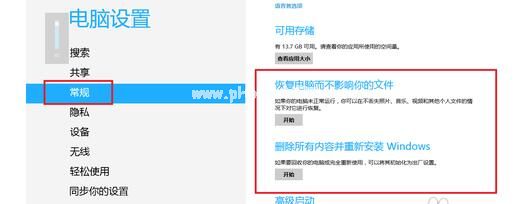
3、进入“常规”恢复Win8系统,恢复系统(Refresh):如果你的电脑不能正常运行,这项功能可以在用不不丢失照片、音乐、视频和其他个人文件的情况下对Win8进行恢复。也就是说,系统会保留用户的文件、个性化设置以及Metro应用的情况下,并重新安装Windows系统。
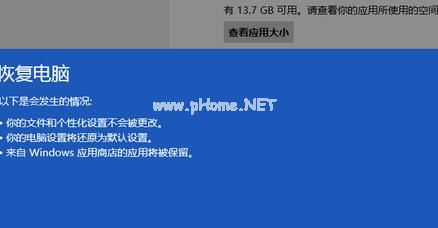
4、恢复电脑
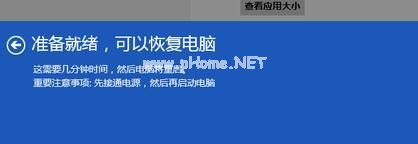
5、点击恢复即重新安装Win8系统,重新安装系统(Reset):这项功能会删除所有个人数据、应用和设置,并重新安装Windows,原理类似于安卓的“刷机”。,如果你想卖掉电脑或借给别人使用,那么可以用这项功能来将Win8设备初始化为出厂设置。

6、初始化电脑,完全清理驱动器,需要注意的是,在初始化过程中,系统会提示“是否完全清理驱动器?”如果用户电脑中有隐私内容的话,完全清理是一个不错的选择。
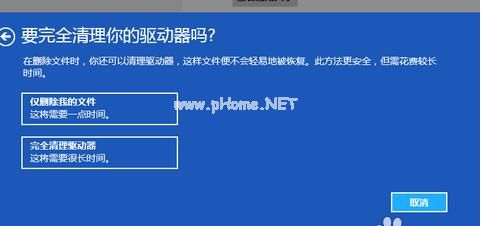
以上就是小编给你们介绍的重装系统win8.1教程了,现在学会了重装电脑win8.1系统,很快你们就能进入全新的电脑操作系统了,现在去系统界傲游吧。希望能够帮助广大用户们,谢谢阅读~喜欢的朋友们记得收藏
 有用
26
有用
26


 小白系统
小白系统


 1000
1000 1000
1000 1000
1000 1000
1000 1000
1000 1000
1000 1000
1000 0
0 0
0 0
0猜您喜欢
- 电脑开不了机黑屏的原因及解决方法..2020/07/30
- 老司机教你电脑关不了机怎么办..2019/01/29
- 各大品牌主板进入bios按什么键集合..2020/08/12
- 保存快捷键,小编教你保存快捷键是什么..2018/07/09
- 遇到电脑屏幕倒过来了怎么办..2020/07/14
- 简单详细的fast无线网卡驱动安装教程..2021/04/15
相关推荐
- 双系统怎么删除其中一个的介绍..2022/04/07
- 电脑开机显示器黑屏怎么办..2021/01/19
- 魂斗罗30条命怎么调,小编教你魂斗罗30..2018/08/04
- 网速不稳定是什么原因,小编教你网速不..2018/07/02
- 电脑重装系统开机按什么键..2021/05/23
- 小编教你电脑ie的internet选项在哪..2017/10/12

















